Jeg prøvede at uploade et billede af mit, men det blev hængende på uploadsiden. En endeløs notifikation, der lyder "Uploader 1 vare", bliver ved med at dukke op. Hvordan skal man håndtere dette problem? Nogen råd til denne Google phots backup sidder fast?
Google Photos er hjemmet til alle dine billeder og videoer, hvilket giver dig mulighed for at uploade seneste billeder for at frigøre mere plads på din mobiltelefon. Mange af jer har muligvis stødt på problemer med Google Fotos-sikkerhedskopiering. Generelt kan en notifikation som "Gør klar til sikkerhedskopiering", "Venter på synkronisering" eller "Forbereder til sikkerhedskopiering af xxx-billeder" blive vist, når du bruger Google Fotos-appen på din telefon.
Det kan være irriterende for loyale brugere af Google-fotos at ikke tage sikkerhedskopi af fotos eller sidde fast ved uploade af fotos. Men der er ingen grund til at bekymre sig om. I dette indlæg deler vi løsninger på Google Fotos sidder fast på backup problemer på Android og iPhone.
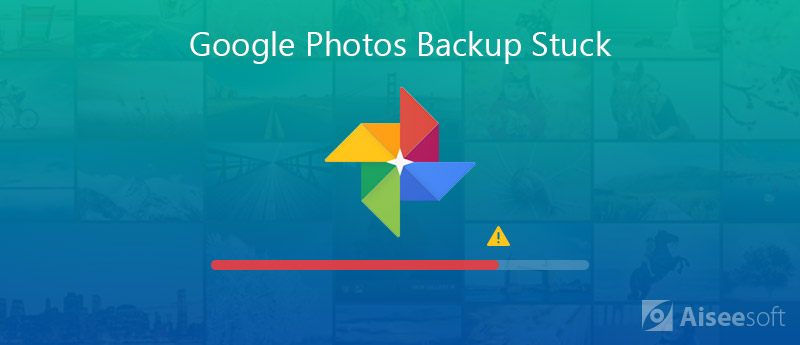
Naturligvis er Google Fotos en god app til sikkerhedskopiering af ubegrænsede fotos og videoer gratis. For at løse dit problem opsummerede vi de fulde tip til at løse Google-fotos, der sidder fast i sikkerhedskopiering eller sikkerhedskopiering af langsomt problem på din Android-telefon og iPhone.
Hvis Google Fotos ikke sikkerhedskopierer, er den første ting, du skal gøre, at kontrollere status for Google Fotos-sikkerhedskopi. Du skal se, om du har logget ind Google-konto på din Android-telefon og iPhone. Åbn derefter appen Google Fotos og kontroller sikkerhedskopi-status.
Hvis du ser et nummer, betyder det, at din sikkerhedskopiering ikke er fuldført.
"Venter på tilslutning": Det betyder, at dit netværk er svagt eller ustabilt. På det tidspunkt skal du gå til Indstillinger og ændre mobil- eller Wi-Fi-forbindelsen.
"Upload fuldført": Det betyder, at alle billeder og videoer er blevet gemt i Google Fotos.
"Et foto eller en video blev sprunget over": Et billede eller en video bliver muligvis ikke uploadet, fordi det ikke opfylder sikkerhedskopieringskravene i Google Fotos. Hvis du vil have en vellykket upload, skal du sørge for, at billederne ikke kan overstige 75 MB eller 100 MP, og videoer er ikke større end 10 GB.
"Sikkerhedskopier, og synkronisering er slået fra": Hvis du ser denne meddelelse, skal du gå videre og aktivere Google Fotos til at sikkerhedskopiere billeder. Tryk blot på knappen Menu, vælg Indstillinger > Sikkerhedskopiering og synkronisering. Slå muligheden for at sikkerhedskopiere billeder og videoer til.
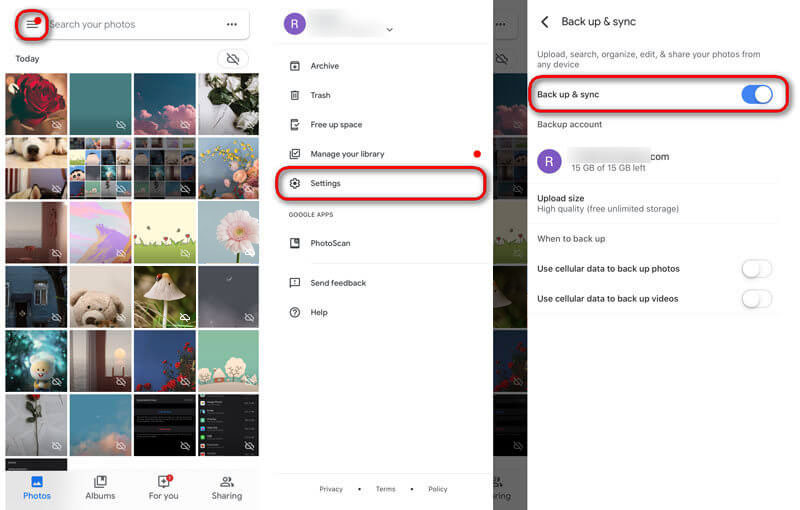
Hvis din Google Fotos siger "sikkerhedskopierer 1 af xxx", kan du gå videre til at rydde Google Fotos cache. Rydning af cache og programdata vil fjerne de ødelagte midlertidige filer.
Hvis du bruger en Android-telefon, skal du gå til Indstillinger> Apps> Fotos, klikke på Ryd data /RENGØR CACHE for at fjerne Google Fotos-cache på Android.
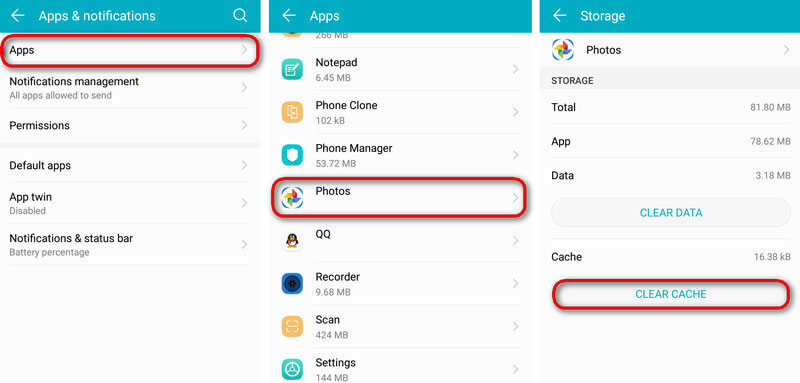
Hvis du er en iPhone-bruger, kan du gå til Indstillinger> Generelt> iPhone-opbevaring, rulle ned for at finde Google Fotos og trykke på Slet app. Dette sletter denne app, og alle cacher og data fjernes. Derefter kan du prøve at installere denne app igen og se om problemet har løst.
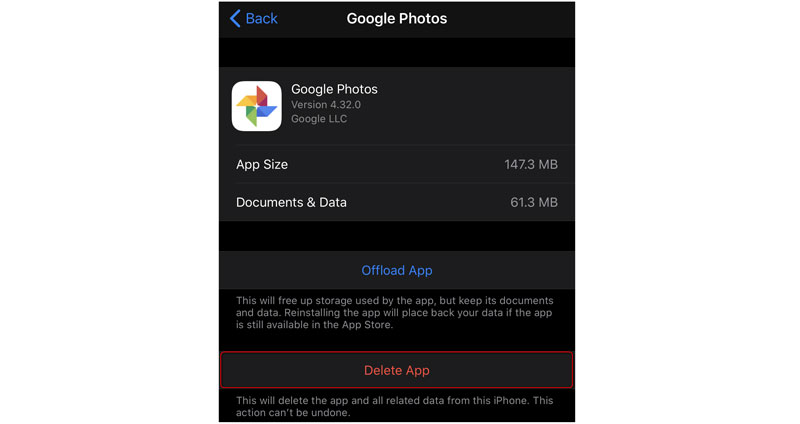
Google Fotos giver dig mulighed for at afinstallere alle opdateringer. Du kan prøve denne metode til at reparere Google Fotos-sikkerhedskopi, der sidder fast på det normale. Dette fungerer kun for Android-telefonbrugere.
Du kan gå til Indstillinger-appen på din Android-telefon og finde Apps. Rul ned for at finde og trykke på Google Fotos. Tryk på knappen Afinstaller for at fjerne Google Fotos fra din Android-telefon.
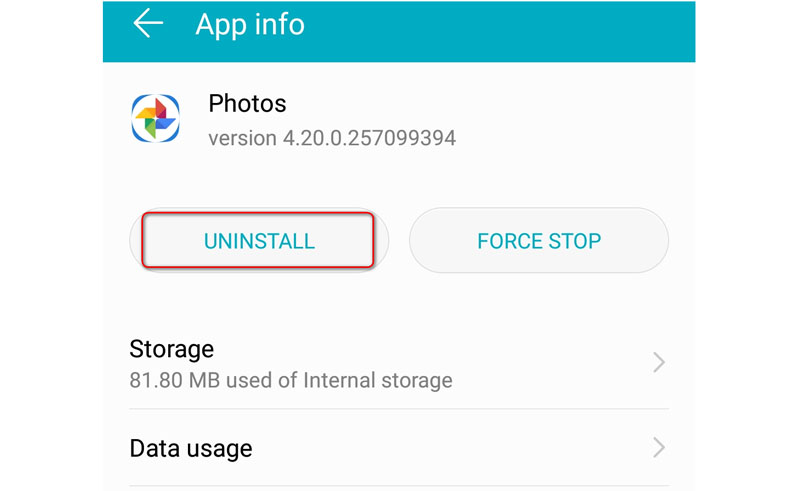
Hvis appen Google Fotos sidder fast ved upload af fotos eller videoer, kan du prøve at tage sikkerhedskopi af dem manuelt. Her er detaljerede trin.
For Android-brugere skal du finde et foto eller en video, du vil tage backup af, og trykke på upload-ikonet til upload til Google Fotos.
For iPhone-brugere skal du åbne appen Google Fotos og vælge de fotos eller videoer, du vil tage backup af. Klik på ikonet for tre prikker, og vælg Sikkerhedskopier for manuelt at uploade dem til Google Fotos.
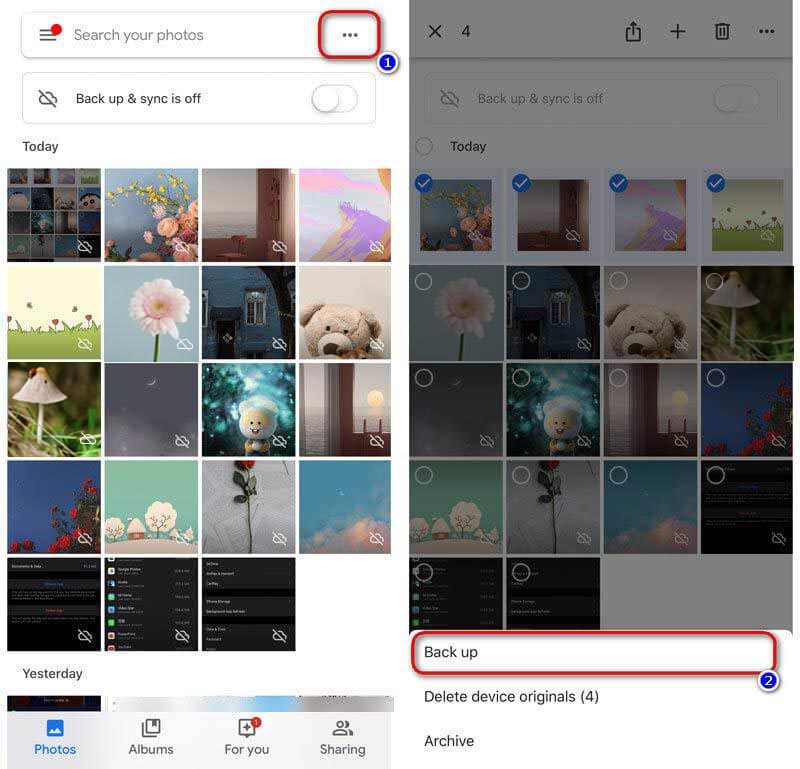
Google Fotos er faktisk et godt værktøj til sikkerhedskopiering af fotos og videoer. Da fotos tager en stor del af pladsen på vores mobiltelefon, er det klogt at frigøre plads med Google Fotos. Nogle gange sidder Google Fotos stadig fast i sikkerhedskopieringsstatus, selv med ovenstående 4 metoder. Her har vi fundet alternativ til Google Fotos, der kan hjælpe dig med at spare telefonplads og bevare mindeværdige fotos.
Med mere praktiske funktioner end Google Fotos, Aiseesoft Android Data Backup & Gendan giver dig en enkel måde at tage backup af og gendanne Android fotos, videoer, beskeder, opkaldslogger, dokumenter osv. Du kan også få vist data i detaljer på Windows-computer og Mac.

Downloads
100 % sikker. Ingen annoncer.
100 % sikker. Ingen annoncer.
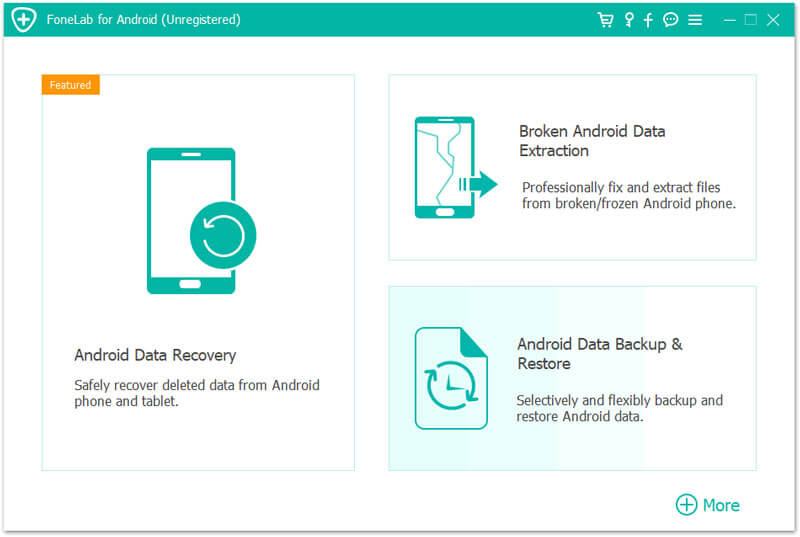


Dette effektive backup-værktøj tilbyder krypteret backup. Hvis der er nogle private oplysninger, kan du indstille en adgangskode til din sikkerhedskopi. (Se, hvordan du gør det krypter iPhone backup.)
Android Data Backup & Restore er specielt designet til Android-brugere. Hvis du vil sikkerhedskopiere fotos på din iPhone 15/14/13/12/11/XS/XR/X/8, kan du stole på Aiseesoft iOS Data Backup & Restore til sikker og hurtig backup af iPhone/iPad-data.

Downloads
100 % sikker. Ingen annoncer.
100 % sikker. Ingen annoncer.
Konklusion
Efter at have læst denne passage, kan du få 4 løsninger, der kan rettes Google Fotos sidder fast i sikkerhedskopieringen på iPhone og Android telefon. Du kan finde Google Fotos alternativ til Android - Android Data Backup & Restore for at sikkerhedskopiere data på din Android-telefon. Hvis du har spørgsmål, så tøv ikke med at efterlade os en besked.
Løs Android-problemer
Tip til tekstmeddelelser, der ikke sendes på Android, bør du vide [7 metoder] Hvorfor fortsætter mine apps med at gå ned eller lukke på Android WhatsApp Backup er stoppet på Android? Sådan rettes denne fejl Sådan rettes Google Fotos, der ikke sikkerhedskopierer på Android og iPhone
Giver en enkel måde at sikkerhedskopiere og gendanne alle typer filer som kontakter, meddelelser, opkaldslogger, galleri, videoer, lyd osv. På din Android-enhed sikkert og selektivt.
100 % sikker. Ingen annoncer.
100 % sikker. Ingen annoncer.